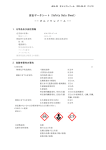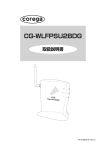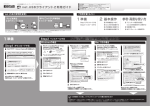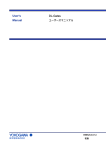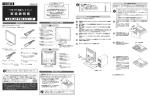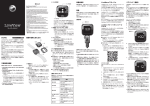Download スキャナ単機能の製品またはPIXUS MPシ リーズを使用する
Transcript
スキャナ単機能の製品またはPIXUS MPシリーズを使用する スキャナ単機能の製品またはPIXUS MPシ リーズを使用する 本章では、スキャナ単機能の製品または PIXUS MP シリーズのスキャナ機能、メモリカード 機能、ファクス機能を使用する方法について説明します。各機能を使用するには、USB デバ イス接続ユーティリティ「SX Virtual Link」のインストールが必要です。 1 SX Virtual Link を使用する ............................... 2 スキャナ単機能の製品または PIXUS MP シリーズに接続する .... 2 お気に入りに登録する .................................... 4 コンパクトモードで表示する .............................. 5 2 SX Virtual Link の設定 ................................... 6 SX Virtual Link の表示 ................................... 6 オプション設定ダイアログ ................................ 7 デバイスプロパティダイアログ ............................ 9 1 スキャナ単機能の製品またはPIXUS MPシリーズを使用する 1 SX Virtual Linkを使用する スキャナ単機能の製品または PIXUS MP シリーズに接続する スキャナ単機能の製品またはPIXUS MPシリーズに接続する SX Virtual Link を起動して、本製品に接続されているスキャナ単機能の製品または PIXUS MP シリーズに接続します。 ・下記の操作は、PIXUS MP シリーズを例に説明しています。 参考 1.「スタート」−「プログラム」−「SX Virtual Link」−「SX Virtual Link」を起動し ます。 2. SX Virtual Link のメイン画面が表示されます。 一覧に表示された本製品をクリックすると、 接続されているPIXUS MPシリーズが表示され ます。接続する PIXUS MP シリーズをクリック します。 「接続」をクリックします。 3. Windows OS のプラグアンドプレイ機能が動作し、PIXUS MP シリーズに適した動作環境 がパソコン上に自動構築されます。 注意 ・接続したスキャナ単機能の製品または PIXUS MP シリーズをはじめてご利用になる場合は、ご 使用の製品に付属のソフトウェア(デバイスドライバ)をインストールする必要がある場合があ ります。製品に付属の取扱説明書を参照して、事前にソフトウェアをインストールしておくか、 SX Virtual Link の「接続」をクリックした際に表示される画面にしたがって、ソフトウェア のインストールを行ってください。 ・接続するスキャナ単機能の製品またはPIXUS MPシリーズが他のパソコンで使用中の場合は、そ のスキャナ単機能の製品または PIXUS MP シリーズには接続できません。 2 スキャナ単機能の製品またはPIXUS MPシリーズを使用する 4. 本製品に接続したPIXUS MPシリーズとご使用のパソコンとの間のネットワーク接続が完 了しました。PIXUS MP シリーズの取扱説明書を参照してご利用ください。 注意 5. PIXUS ・PIXUS MPシリーズ付属のアプリケーションなどを用いてスキャナ機能、メモリカード機能を使 用することができます。 ・本製品に複数のユーザが同時にアクセスすると、スキャナ単機能の製品またはPIXUS MPシリー ズの処理速度が低下する場合があります。 ・下記の操作を行うと、スキャナ単機能の製品または PIXUS MP シリーズ、およびパソコンの動 作が不安定になることがあります。この場合は、一旦作業を中断し、本製品、スキャナ単機能 の製品または PIXUS MP シリーズ、パソコンを再起動してから使用してください。 - SX Virtual Link にて「接続」中に、USB ケーブルまたはネットワークケーブルを抜く。 - スキャナ単機能の製品または PIXUS MP シリーズが動作中に SX Virtual Link の「切断」 ボタンをクリックする。 MP シリーズのご利用が終了後、接続を切断して、SX Virtual Link を終了します。 「切断」ボタンをクリックします。 参考 ・本製品を頻繁にご利用になる場合は、最小化(アイコン化)することでタスクトレイに常駐さ せ、次回以降の接続はタスクトレイから操作できます。 ・デバイスのプロパティダイアログにて「アプリケーション終了後、自動的に切断する」をオン にしておくと、使用しているアプリケーションが終了した際、自動的に本製品とパソコンの通 信が切断されます。 3 スキャナ単機能の製品またはPIXUS MPシリーズを使用する お気に入りに登録する 頻繁に利用するスキャナ単機能の製品やPIXUS MPシリーズをお気に入りに登録すると接続/ 切断が簡単に行えるようになります。また、オプション設定をすることで便利な機能が利用 できるようになります。 1.「スタート」−「プログラム」−「SX Virtual Link」−「SX Virtual Link」を起動し ます。 2. SX Virtual Link のメイン画面が表示されます。 一覧より接続するPIXUS MPシリーズを選択し ます。 「お気に入りに追加」をクリックします。 3. デバイスの登録画面が表示されます。 PIXUS MP シリーズの設定情報を入力します。 「OK」をクリックします。 ・PIXUS MP シリーズの設定は、お気に入り画面にて、後から設定することもできます。 参考 4 スキャナ単機能の製品またはPIXUS MPシリーズを使用する 4. PIXUS MP シリーズの「お気に入り」への登録が完了しました。メイン画面で「お気に入 り」をクリックして、お気に入り画面から PIXUS MP シリーズへの接続 / 切断を行いま す。 「お気に入り」をクリックします。 ・お気に入りに複数の PIXUS MP シリーズを登録した場合は、複数の PIXUS MP シリーズを選択し て接続 / 切断を行うことができます。 参考 コンパクトモードで表示する お気に入り画面を縮小化して表示する「コンパクトモード」を使用することで、パソコンの デスクトップ画面上で邪魔にならない画面サイズで SX Virtual Link を使用することがで きます。 1. 「コンパクト」をクリックします。お気に入り画面を縮小した画面が表示されます。 「コンパクト」をクリックします。 2. デバイスとの接続 / 切断はコンパクトモードの画面下のボタンで操作します。 「接続」ボタン 「切断」ボタン 「画面切り替え」ボタン ・ 画面切り替えボタンを押すと、「フルモード」と「コンパクトモード」の切り替えが行えます。 参考 5 スキャナ単機能の製品またはPIXUS MPシリーズを使用する 2 SX Virtual Linkの設定 SX Virtual Link の設定項目について、PIXUS MP シリーズを例に説明します。 SX Virtual Link の表示 Linkの表示 SX Virtual Link を起動すると、メイン画面が表示されます。 <メイン画面> <お気に入り画面> 共通ボタン 接続 ご使用のパソコンと本製品に接続されたPIXUS MPシリーズを接続し ます。 切断 ご使用のパソコンと本製品に接続されたPIXUS MPシリーズの接続を 切断します。 オプション SX Virtual Linkのオプション設定画面を表示します。 コンパクト SX Virtual Linkをコンパクトモードで表示します。 ヘルプ SX Virtual Linkのヘルプ、バージョン情報と弊社ホームページを表示 します。 デバイスサーバ メイン画面(検索一覧画面)を表示します。 お気に入り お気に入り画面を表示します。 メイン画面専用ボタン お気に入りに追加 選択したPIXUS MPシリーズをお気に入り画面に登録します。 サーバ検索 ネットワーク上に接続されている本製品を再検索します。 お気に入り画面専用ボタン 削除 選択したPIXUS MPシリーズをお気に入り画面から削除します。 プロパティ PIXUS MPシリーズ毎のプロパティ設定画面を表示します。 6 スキャナ単機能の製品またはPIXUS MPシリーズを使用する オプション設定ダイアログ SX Virtual Link の起動・通知条件など全般的な動作に関する設定ができます。メイン画 面・お気に入り画面の「オプション」をクリックして、 「オプション設定画面」を表示しま す。 ■全般設定 ・スタートアップに登録する SX Virtual Link をスタートアップに登録します。 (初期値:オフ) ・最小化して起動する SX Virtual Link を最小化(アイコン化)した状態で起動します。 (初期値:オフ) 最小化したアイコンは、タスクバーに表示します。 ・常に最前面に表示する SX Virtual Link が常に他のウィンドウより前面に現れます。ただし、同様の設定 のウィンドウと重なった場合はその背面に表示されます。(初期値:オフ) ・更新タイミング 接続している USB デバイスのステータスの更新間隔を設定します。 (初期値:10 秒) 7 スキャナ単機能の製品またはPIXUS MPシリーズを使用する ■デバイスサーバ検索設定 ・ブロードキャストアドレス 本製品の検索範囲について、特定の IP セグメントを検索範囲に指定することができ ます。IPセグメントの指定を行わない場合は、ローカルセグメントのみを検索します。 ■表示設定 ・IP アドレスを優先して表示する メイン画面に本製品を表示する際、本製品に割り当てられたIPアドレスを表示します (初期値:オフ)。この設定がオフの場合は、ホスト名を表示します。 ・デバイスサーバ情報を全て表示する メイン画面に本製品を表示する際、本製品に関する全ての情報を表示します。 (初期値:オン) ・USB 転送スピードを表示する メイン画面に表示する USB デバイスに USB の転送速度(Hi/Full/Low)を表示します。 (初期値:オン) 8 スキャナ単機能の製品またはPIXUS MPシリーズを使用する デバイスプロパティダイアログ お気に入りに登録した PIXUS MP シリーズの詳細な設定ができます。お気に入り画面の「プ ロパティ」をクリックして、「プロパティ画面」を表示します。 <基本設定> お気に入り画面の一覧に表示されるPIXUS MP シリーズの名前を任意の名称に設定すること ができます。 <オプション設定> PIXUS MP シリーズに接続後、ここで指定した アプリケーションを自動的に起動させること ができます。(初期値:オフ) 指定したアプリケーションを終了させると、 ご使用のパソコンと本製品に接続した PIXUS MPシリーズとの間のネットワーク接続を自動 的に切断します。(初期値:オフ) SX Virtual Link を起動した際、自動で PIXUS MP シリーズへの接続を行います。(初期値:オ フ) 参考 ・PIXUS MP シリーズ付属の読み取り用アプリケーションを指定すると、SX Virtual Link の「接 続」ボタンをクリックするだけで、指定したアプリケーションが自動起動します。 9